电脑音箱是我们享受音乐、观看电影时重要的外设之一,然而有时我们会遇到电脑音箱没有声音的问题,这不仅会影响我们的听觉体验,更会让我们感到困扰。本文将为大家介绍一些常见的电脑音箱没有声音的解决方法,帮助大家解决这一问题。
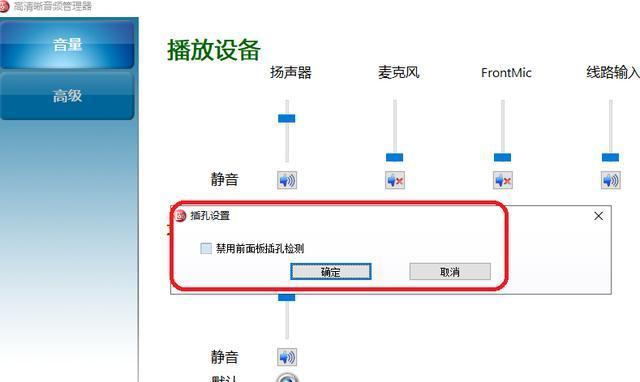
检查音量设置
确认音频线连接正常
检查电源线是否插好
检查电脑音箱是否被静音
检查电脑声卡驱动是否正常安装
更新声卡驱动程序
检查系统音频设置
尝试使用其他播放设备
检查电脑硬件问题
重新启动电脑
检查软件设置
查看音频文件格式是否支持
使用专业修复工具
寻求专业技术支持
注意日常使用和保养
1.检查音量设置:点击电脑屏幕右下角的音量图标,确保音量没有被调至最低,以及静音选项没有被勾选。
2.确认音频线连接正常:检查电脑音箱与电脑之间的音频线是否连接牢固,同时确保连接口没有松动或损坏。
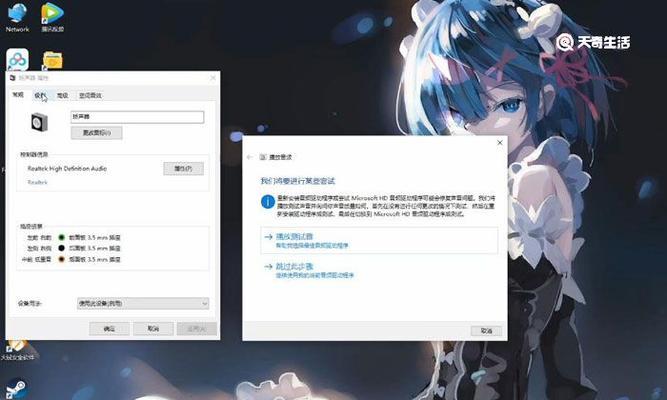
3.检查电源线是否插好:确认电脑音箱的电源线是否插入插座,并检查电源线本身是否损坏。
4.检查电脑音箱是否被静音:检查电脑音箱上的控制按钮,确保没有设置为静音状态。
5.检查电脑声卡驱动是否正常安装:打开设备管理器,找到声音、视频和游戏控制器选项,确认声卡驱动程序是否正常安装。
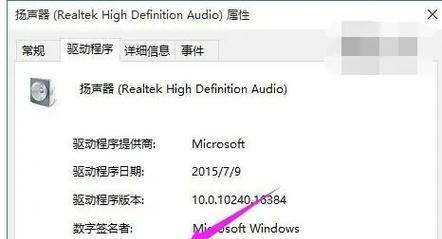
6.更新声卡驱动程序:如果发现声卡驱动程序存在问题,可以尝试更新驱动程序,可以通过官方网站或第三方软件来完成。
7.检查系统音频设置:打开系统控制面板或设置,进入声音设置,确保默认输出设备选择正确,并检查音量设置是否合理。
8.尝试使用其他播放设备:将电脑音箱连接到其他设备(如手机或MP3播放器)上进行测试,确认问题是否出在音箱本身。
9.检查电脑硬件问题:将电脑音箱连接到其他电脑上,若音箱仍无声音,则可能存在音箱硬件故障,需要维修或更换。
10.重新启动电脑:有时电脑系统的错误可能导致音箱没有声音,尝试重新启动电脑,看是否能够解决问题。
11.检查软件设置:有些软件在使用过程中可能会影响音箱的输出,检查相关软件的设置,确认音箱没有被禁用或设置错误。
12.查看音频文件格式是否支持:某些音箱可能无法支持特定格式的音频文件,尝试播放其他格式的音频文件,看是否能够正常工作。
13.使用专业修复工具:市面上有一些专门用于修复音频问题的工具软件,可以尝试使用这些软件来修复电脑音箱没有声音的问题。
14.寻求专业技术支持:如果以上方法均无效,建议寻求专业技术支持,向专业人士咨询和修复问题。
15.注意日常使用和保养:合理使用和保养电脑音箱可以减少出现无声问题的可能性,及时清洁和防止水、灰尘等进入音箱。
当我们遇到电脑音箱没有声音的问题时,不必过于紧张,可以通过检查音量设置、确认连接、更新驱动等方法来解决。如果问题依然存在,可以寻求专业技术支持。同时,日常使用和保养也是预防无声问题的重要环节。







